審査結果がわかるまでのスピードが早いといわれているクレジットカードのアコムACマスターカード。
果たして本当にそうなのか気にならないでしょうか?
また、アコムACマスターカードの審査基準は他のクレジットカードとは違うといわれているため、実際にどうなのかも気になるところ。
そこで今回、アコムACマスターカードを作ってみて、審査についてどうなのかを試してみました。
このページでは、アコムACマスターカードの作り方や審査に通るのかやカード発行までの所要時間について詳しくレポートします。
結論から言うと、2人申し込んで1人が審査落ち、1人が無事発行できました。

審査に通るか心配なので3秒診断をうけてみた
会社に属しているのであれば、よほどのことがない限りはクレジットカードの審査に落ちることはないですよね。
でも僕は現在フリーランス。
企業という後ろ盾を失っている今、審査を通ることはなかなか難しいです。
そこでまず、アコムACマスターカードのページにあるにある3秒診断を受けてみることにしました。
その手順を画像付きで紹介しますね。
まず、入力項目は以下の3つです。
- 年齢
- 年収(総支給額)
- カードローン他社借入状況
たったこれだけで診断できるとは・・・。
でもこれはあくまで目安。
そろそろ実際の手順を紹介しますね。
▼アコムACマスターカードのページにいき、スクロールしていくと『3秒診断』のボタンがあるので、タップします。

▼『3秒診断』は、ハンバーガーメニューにもあります。

▼年齢と年収(総支給額)を入力。

▼カードローン他社借り入れ状況を入力し、『診断開始』をタップ。

▼3つの項目を入力すると、『お借入れできる可能性が高いです』と出ました。なんでしょうか、この微妙な文章…。

ひと安心したところで、ACマスターカードの申し込みを開始しましょう。
ACマスターカード申し込み手順
それでは、申し込みの手順を紹介しますね。
▼先ほどと同じアコムACマスターカードのページです。
今度は、左側の『今すぐお申込み』をタップしますよ。

▼この先には、以下の事項を入力する必要があります。
- 名前
- 生年月日
- 性別
- 独身既婚
- メールアドレス
- 電話番号
- 審査結果通知・申し込み内容確認の連絡先
- 住所
- 住居種類
- 入居年月
- 家賃・住宅ローン
- 本人を含む家族の人数(同一家計の人数)
▼ひとつずつ入力してもいいですが、Yahoo!IDで内容を自動で貼りつけることもできます。楽チンですよね。
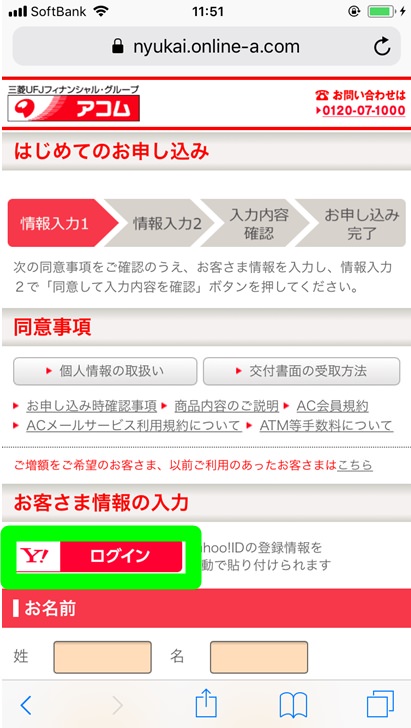
▼すでに別画面でログインしている場合は、パスワードだけを入力してログインします。
まったくログインしていない場合は、ユーザー名とパスワードを入力しましょう。

▼『同意してはじめる』をタップ。
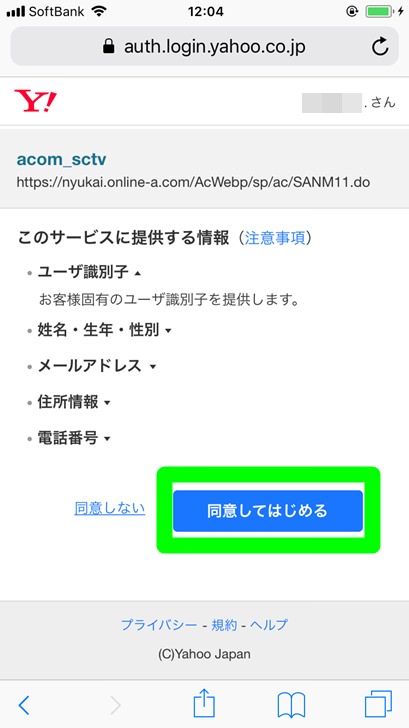
僕の場合、メールアドレスと簡単な住所くらいしか反映しませんでした…。
最初から手入力していたほうが、時間が節約できたかも。
▼Yahoo!IDを持っていないひとは、最初から入力していきましょう。
- 名前
- 生年月日
- 性別
- 独身既婚

▼下にスクロールさせて、続きを入力。
- メールアドレス
- 電話番号
- 審査結果通知・申し込み内容確認の連絡先

▼さぁ、どんどん入力していきますよ。
- 住所
- 住居種類

▼これで最初の入力画面が終わりです。入力し終わったら『次の入力項目へ』をタップ。
- 入居年月
- 家賃・住宅ローン
- 本人を含む家族の人数(同一家計の人数)

次は勤務先情報の入力です。
▼以下の必要事項を入力していきましょう。結構あります。
- 勤務先電話番号
- 会社名
- 所属部署
- 勤務先郵便番号
- 勤務先住所
- 社員数
- 事業内容
- 入社年月
- 勤務形態
- 職種
- 収入形態
- 収入(税込)
- 給料日
- 保険証について
- 休日
- 他社借入状況について
- 希望極度額(カードの利用上限額)について
- 暗証番号
- 申し込みのきっかけとなった広告
▼勤務先電話番号を入力。
僕はフリーランスなので、仕方なく自分の携帯電話を入力してみました。入力後は『かんたん勤務先照会』をタップ。

▼『該当がありませんでした。引き続きご入力ください』と出ました。そりゃそうですよね。
お勤めをしているひとの場合、該当があれば反映されて以後の入力が少し楽になります。
- 勤務先電話番号
- 会社名
- 所属部署
- 勤務先郵便番号

所属部署と勤務先郵便番号は任意入力ですが、念のため入力していたほうがいいですよ。
▼引き続き入力していきます。
- 勤務先住所
- 社員数

▼会社の事業内容は把握されていますか?
- 事業内容
- 入社年月

▼どんどん入力していきましょう!
- 勤務形態
- 職種
- 収入形態
- 収入(税込)

▼あと少しですよ!
- 給料日
- 保険証について

▼『休日』は任意ですが、念のため入力ですね。
- 休日
- 他社借入状況について
- 希望極度額(カードの利用上限額)について

▼あと2項目!
- 暗証番号
- 申し込みのきっかけとなった広告

▼『同意して入力内容を確認』をタップ!

▼入力内容確認の画面になりました。

▼すぐに『お申込み完了』をタップしてもいいけど、念のため入力内容に間違いがないかどうか確認しましょう。
僕の場合は、Yahoo!IDを連携したので普段使っていないメールアドレスが入力されていました。それを修正しましたよ。
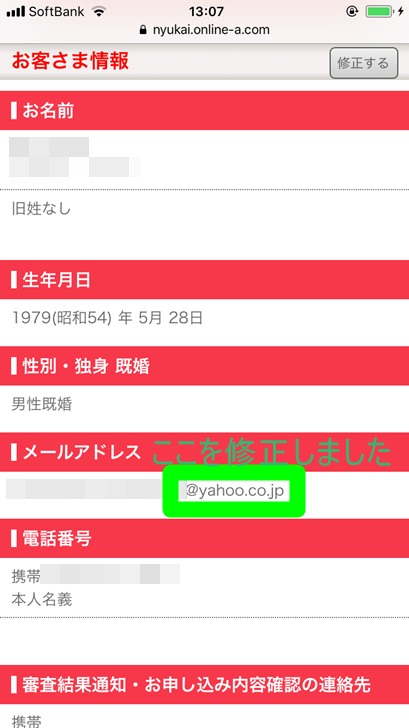
▼これで申込み完了です!
お疲れさまでした。
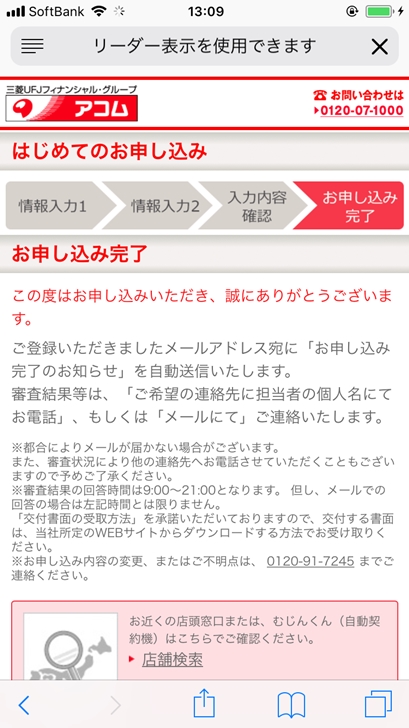
▼申し込み後には、『申込み完了メール』が届きます。
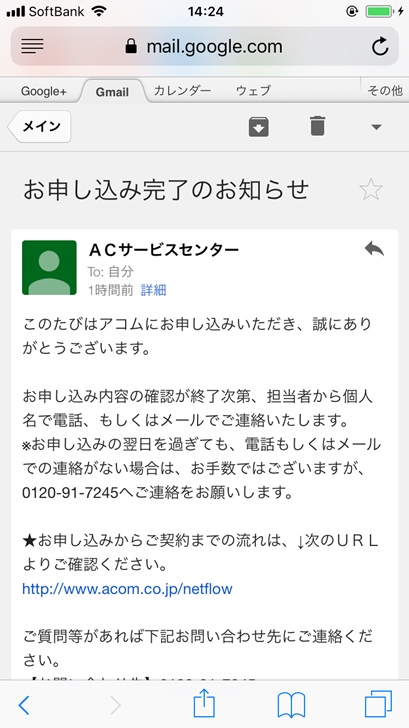
さて、審査は通ったのでしょうか。
電話がかかってくるのを待ちましょう。
▼7分後メールで審査結果が届きました。見事に審査に落ちていましたね…。

審査に落ちた理由を自己分析
なんで審査に落ちたのかの原因は教えてもらえないですが、自己分析してみました。
- フリーランス、と名乗っていますが開業届を出していない
- 入社日をフリーランスの活動を始めた2017年10月にした(2ヶ月しか経っていない)
結局は無職に近い状態のため、支払能力がないと思われたんでしょうね。
他社カードローンとかは、まったくの0円なんですけど、こればかりはしょうがないのかも。
他のクレジットカードと同時申込してると落ちる可能性も
また、このときに審査に落ちてしまった理由に、他のクレジットカードも別のタイミングで申し込みしていたことがありました。
おそらくこれが原因で今回審査落ちしてしまったのかもしれませんね。
複数のクレジットカードを同時に申し込んでいると、お金に困っていて焦ってると思われるのかもしれません。
審査が通るかもしれないときは電話がある
パパンダさんは審査に落ちてしまって残念でしたね・・・。
ということで、ここからはノマド的節約術運営者の松本の体験談を紹介します。
自分でもアコムACマスターカードを申し込んでみました。
申込したのが14:25で、その後確認事項があるというメールが届いたのが14:34。わずか9分後ですね。
電話してみると、本人確認書類を提出して欲しいということで、本人確認書類を提出するために必要なリンク先が書かれたメールを送っていただきました。
本人確認書類を提出する手順
そこから本人確認書類を提出する手順を紹介しますね。
▼まずは申込時に設定した暗証番号を入力してログインしましょう。
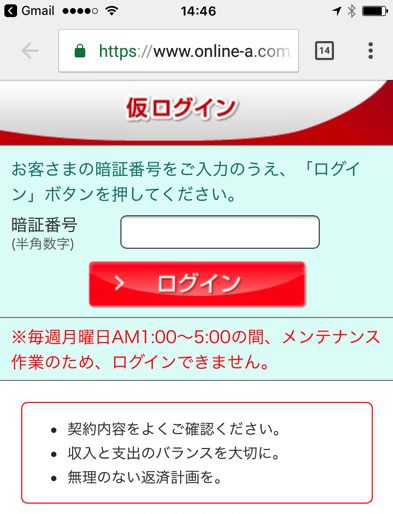
▼続いて書類の提出方法を選ぶ画面になります。
ここは「アップロードで提出」が一番おすすめですよ。
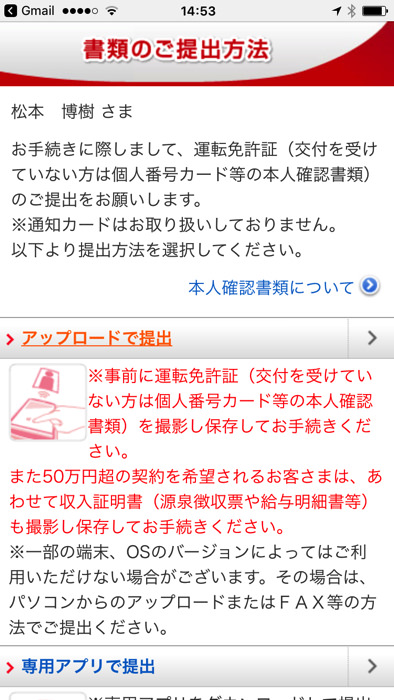
▼アップロードでの提出についていろいろと書かれています。
運転免許証などを手元に用意しましょう。
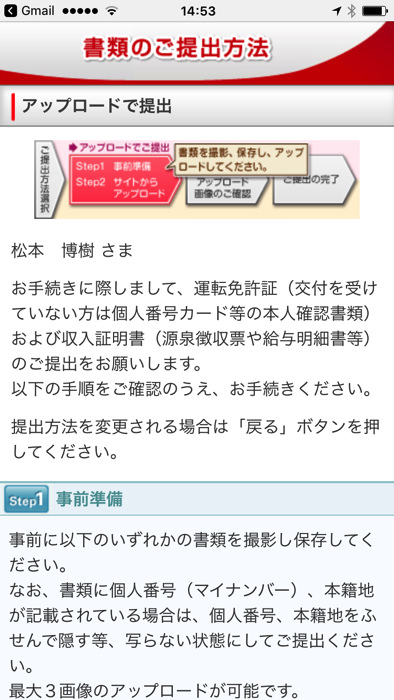
▼画像の選択画面で、運転免許証を撮影した写真を選んで、その後確認ボタンを押します。
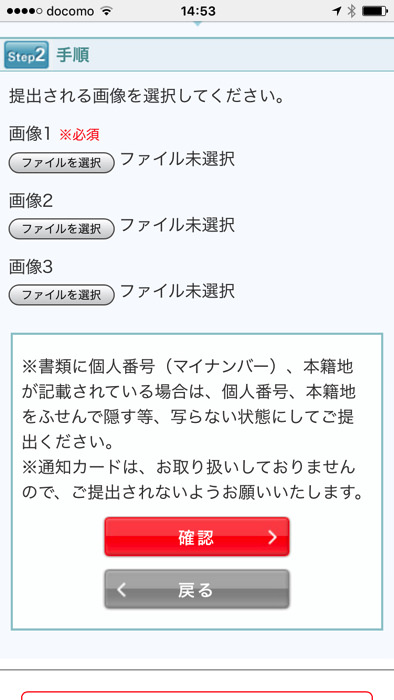
▼次の画面に行くと、先ほど選んだ運転免許証の写真が出てきますね。

▼問題なければ「送信」ボタンを押してください。

▼これで本人確認書類の提出が完了しました。
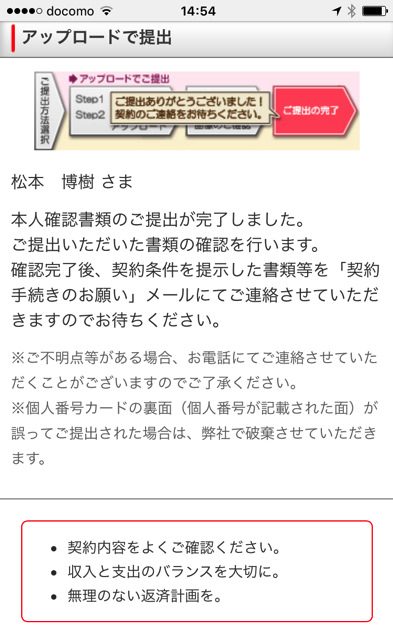
再びアコムから電話がかかってきた
本人確認を提出してから約30分後ぐらいに、再びアコムから電話がかかってきました。
審査に通過したのかと思ったらそうではなくて、アコムの店頭や自動契約機(むじんくん)に行って審査して欲しいとのこと。
また、私は会社経営者ということもあり、どんな仕事をしているのか細かく聞かれましたね。
おそらく、この人はちゃんと支払いができるのかどうかを見られているのだと思います。
その点では審査がちょっと厳し目に感じました。
普通のクレジットカードだと、そもそも電話することすらなくカードが届いたりしますからね。
この時点で、とりあえずアコムACマスターカードを発行できる可能性がありそうな気がしたので、ひとまず自動契約機(むじんくん)に行くことに。
私の場合は、運転免許証を持って行くようにオペレーターさんから案内がありました。
これは人それぞれ違うかと思いますので、オペレーターさんから言われる必要なモノを忘れずに持って行くようにしてくださいね。
自動契約機(むじんくん)でカード審査と発行手続きする手順
幸い家の近くにアコムの自動契約コーナーがありましたので、来てみました。
▼アコムの建物ってすごく簡易的な作りなんですね。
じっくり見たのは初めてです。

▼今回利用するのは自動契約コーナーです。

▼ということで、中に入りましょう!
初めてこういったところを利用するため、ドキドキしながら扉を開けました。

▼中に入ってみると、ATMと自動契約コーナーの2つがありましたので、今回は自動契約コーナーに入りましょう。
初めてだったのでついついATM端末をさわってしまいましたが、すぐに違うことに気付いてこちらへたどり着きました。

▼中に入っていると、なんと机とイスがありました!
今回これが一番びっくりしたかも。
電話してたときに、自動契約機(むじんくん)での審査で30分ほどかかると言われていたので、待ち時間はどこで過ごそうかと思っていたのですが、ここで手続きに30分かかるという意味でした。
ということで、まずはイスに座りましょう。

ここからは、画面の操作について紹介します。
▼まずは受付開始ボタンを押しましょう。
画面にタッチでいけますよ。

▼ここでは「はじめてのお申込み」を押してください。
これは前に電話したときのオペレーターさんからも案内がありました。

▼続いて「事前申込みあり」を押しましょう。
インターネットで事前にアコムACマスターカードを申し込んでいますからね。

▼携帯電話の番号を入力してくださいといわれます。
ここで入力するのは、アコムACマスターカードを申し込むときに入力した携帯電話の番号です。
私は格安SIMのLINEモバイルを使っていますが、それでも問題なくいけました。

▼携帯電話の名義を選びますので、該当するものを選んでおきましょう。
私は「本人名義」を選びました。

▼続いて、自宅の電話番号を入力します。
私はIP電話の番号を別に持っていますが、それでも問題なく手続きできましたよ。

▼続いて、横にあるパンフレット立てから「AC会員ご入会の手引」「AC会員規約」「こんな手口にご注意下さい」を取って、確認ボタンを押しましょう。

▼このようにズラッとパンフレットが並んでいますよ。

▼ちゃんと言うことを聞いて取っておきました。
おそらく取らなくても大丈夫だとは思いますが念のため。

▼ここからは電話でのやり取りになります。
まさかここで電話するとは思わなかった・・・!

▼続いて、本人確認できる書類の確認になります。
オペレーターさんから言われていた書類を選び、右下の確認ボタンを押しましょう。

▼運転免許証を確認するため、モニターの下に免許証を置きましょう。

▼こちらが免許証を置くところですね。

▼ここまでできると、本人確認書類(運転免許証)の確認が始まります。

▼アコム側での確認が終われば、先ほどセットした運転免許証を取り出しましょう。
それができたら確認ボタンを押してください。

▼続いて、お支払いに関する連絡先の確認画面になります。
携帯電話・勤務先で希望するほうを選んでおきましょう。

▼ここから電話で担当者(オペレーター)さんとのやり取りになります。

▼オペレーターさんから「保険証はありますか?」と聞かれたので、先ほど運転免許証を置いたところに再びセットすることに。

▼確認ボタンを押すと書類確認手続きになりますね。

▼確認が終われば保険証を取り出しましょう。

▼続いて、保険証の裏面も確認したいとのことで、再びセットします。
裏面の確認も、表面と同様の流れで行われますよ。

▼ここでようやくアコムACマスターカードの名前が出てきましたね。
確認ボタンを押して次に進みましょう。

▼マスターカードのロゴが出てきて、ここから自動音声でアコムACマスターカードの案内が始まります。

▼カード利用時の注意点や手数料についての案内がありましたよ。
アコムACマスターカードを使うときは一括払いでというのが基本です。
あとで勝手にリボ払いになりますけどね。

▼アコムACマスターカードの案内が終われば、カードの暗証番号を登録します。

▼次にカードの利用明細をどうやって確認するかを選びます。
ネットがあるので私は「アコムホームページで確認」を選びました。

▼ここまで入力した内容が出てきますので、問題なければ「確認」ボタンを押しましょう。

▼契約申込の内容が改めて出てきますので、こちらもチェックした上で確認ボタンを押しましょう。

▼分割払いなどの手数料・支払方法などが表示されますので、またまた確認ボタンを押します。

▼この画面は、カードローンを使ったときにかかるATM手数料についての案内です。
アコムACマスターカードでは、カードローンも併用できますよ。
使うことはおすすめしませんが。
確認を押して次に進みましょう。
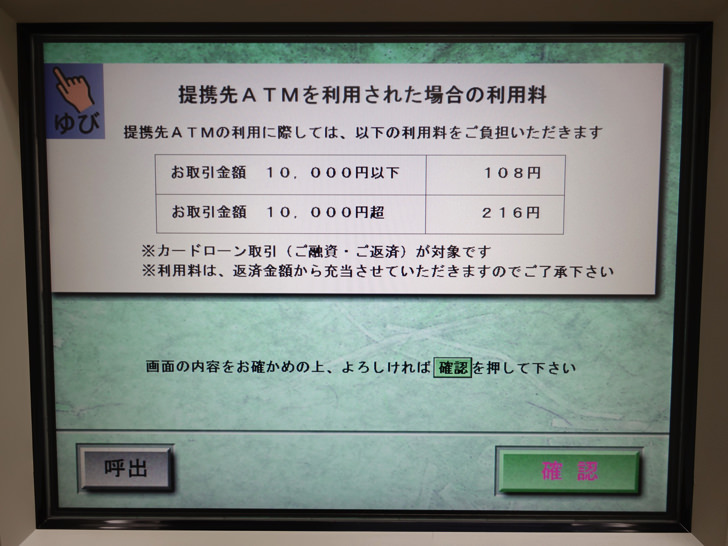
▼契約に関して印紙代を請求されます。
これは次回返済するときの支払いからですね。

▼確認ボタンで手続きが始まりますので、しばらく待ちましょう。

▼あとで契約事前説明書という紙が出てくるのですが、その準備中の画面になります。

▼しばらくすると紙が出てきました!

▼契約事前説明書の内容は以下のような感じ。
A4の紙にカードローン利用時のことがいろいろと書かれていますよ。

▼契約事前説明書の返済額についての注意事項が書かれていますね。
ローンはすぐに返済すれば、もっと少なくて済みますよ。

▼契約事前説明書の内容に同意する場合は「○」を押しましょう。
というかそうしないとカード発行までたどり着けません。

▼続いて、契約内容通知書も発行されます。
また別の紙ですね。

▼出てきた契約内容通知書がこちら。
これまでの入力内容も含めて1枚の紙にズラッと書かれていますよ。

▼契約内容通知書を受け取ると、カードが出てくる画面になります。ようやくですね。

▼出てきたのはカードローン用のカードで、アコムACマスターカードではありませんでした。
ちなみに私が利用した店舗はクレジットカードの発行には対応していなかったので、別の店舗で受け取りにいくことに。
それも電話でのやり取りで決まりました。

▼ということで、カードの発行自体は確定できたので、ひとまずホッとして自動契約コーナーから出ることに。

アコムACマスターカードは郵送もできる
ちなみに今回は自動契約コーナーでアコムACマスターカードを発行することにしましたが、急ぎではないのであれば、郵送してもらうこともできますよ。
それも電話でのやり取りで教えてもらいました。
私は今回どうしても即日発行したかったので、別の場所に行ってその日のうちにアコムACマスターカードを受け取ることにしましたよ。
ということで、あとはいよいよアコムACマスターカード受け取りの手続きです。
アコムACマスターカード発行の流れ
1時間ほどかけて、わざわざ別の店舗にやってきました。
また1つ1つ画面操作の手順を紹介しますね。
▼最初の画面では「会員の方」を選びましょう。
今回はカード受取のみですからね。
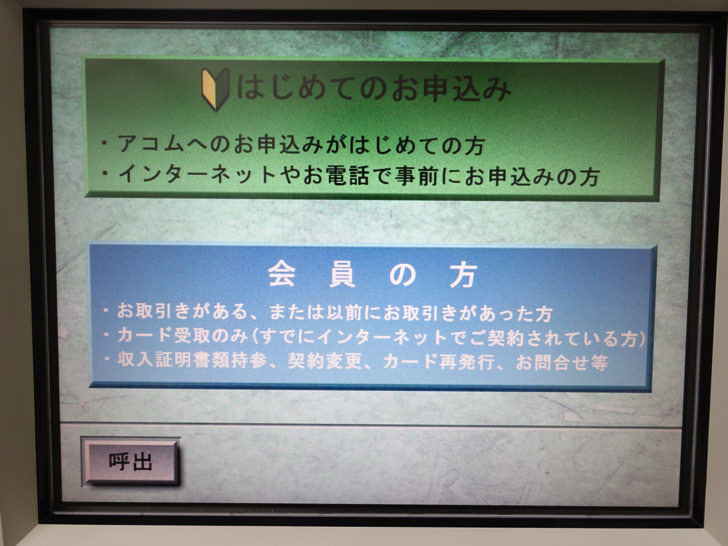
▼次の画面は「本日、カードをお持ちでない方」を選びます。

▼続いて携帯電話の番号を入力しましょう。
これは申し込んだときの番号ですね。

▼暗証番号の入力は先ほど別の店舗で設定したものを入力します。

▼続いて、先ほど発行したカードローン用のカードを取扱い口に入れてください。

▼再び本人確認の手続きを行うので、また運転免許証を準備します。

▼運転免許証をスキャンできるところにセットしましょう。

▼セットできたら確認していますという画面に切り替わりますよ。

▼セットした運転免許証を取り出して、右下の確認ボタンを押します。

▼申込内容が表示されますので、問題なければ確認ボタンを押します。

▼ここで改めてアコムACマスターカードの暗証番号を設定します。

▼ここまでできたら、アコムACマスターカードの契約内容通知書がまた出てきます。

▼こんな感じでまたまた下から書類が出てきましたね。

▼契約内容通知書はこんな感じ。
アコムACマスターカードの契約内容について書かれています。
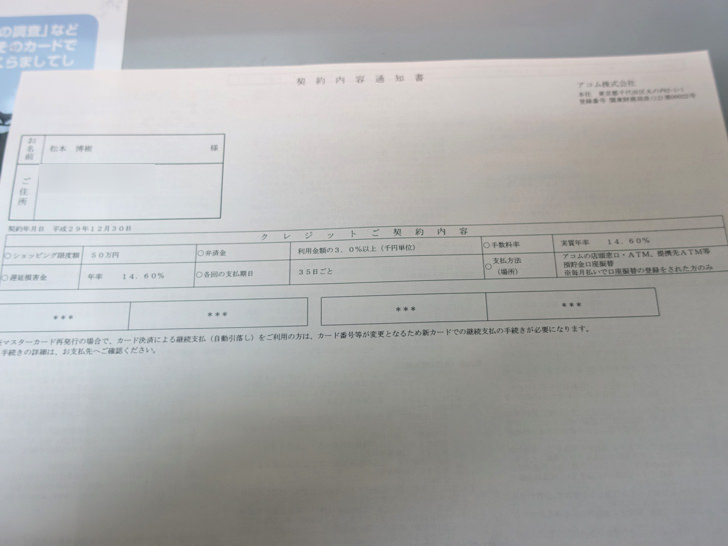
▼内容に問題なければ「○」を押して確認ボタンを押します。

▼いよいよアコムACマスターカード発行準備中の画面になりました!

▼すると、ついに本物のクレジットカードが出てきましたね!
こんな感じで新しいクレジットカードが出てくるのは初めてで新鮮です・・・!

▼カードの裏面に署名してくださいと言われるので、部屋にあるペンで記入しておきましょう。

出てきたアコムACマスターカード16桁のカード番号と、下にはアコムの会員番号が書かれていました。
翌日には携帯電話で本人確認の電話がかかってくる
アコムACマスターカードを入手した翌日には、知らない携帯電話の番号から本人確認のための電話がありました。
最初、馴れ馴れしく個人の名前でかけてくるため、怪しい感じがしますが、ちゃんと話してみるとアコムの担当者からですので大丈夫ですよ。
こういうやり方で本人確認しているのが不思議ではありますけどね・・・。
さいごに:審査してみての感想と発行までの所要時間
このページでは2人の審査結果を紹介したように、必ずしもアコムACマスターカードは審査に通りやすいというわけではないようです。
審査してみて思ったのは、ちゃんと収入があるのかどうか、仕事しているのかどうかをかなり気にしている様子でした。
ローン目的で利用する方も多いのか、返済できるかどうかを気にしているんでしょうね。
でも今回はクレジットカード発行が目的でしたので、カードローンを使うことはありません。
ちなみに気になる申込からアコムACマスターカード発行までの所要時間は、約3時間半でした。
内訳はこんな感じ。
- 申込に約5分
- 最初の電話まで約15分待ち
- 書類提出に約5分
- 次の電話までに約30分待ち
- 最初の自動契約コーナーまでの移動で約20分
- 自動契約コーナーでの手続きに約40分
- カード発行できる自動契約コーナーへの移動に約50分
- カード発行手続きまで約15分
という感じでしょうか。
ざっくり計算なので、それぞれ誤差はあると思いますが、感覚としてはこんな感じでした。
早くやれば申込から2時間後ぐらいにはアコムACマスターカードを発行できる可能性もあると思います。
審査に落ちるにしろ、カード発行できるにしろ、アコムACマスターカードは審査結果がわかるまでがとても早いため、すぐにマスターカードが欲しい方には使える選択肢の1つです。
ただ、普通のクレジットカードのように口座振替での支払いではなく、セブン銀行ATMやアコムのATMでの支払いになるため、手続きが面倒になることだけ知っておきましょう。
カードの利用実績ができたら、他のクレジットカードに切り替えるのがいいと思いますよ。